中小学教师信息技术培训讲义2
- 格式:doc
- 大小:42.00 KB
- 文档页数:6

教师信息技术应用能力培训讲义第一节Flash 部分首先通过一个实例,“制作一个移动的球”主要步骤:(1)新建一个flash文档,修改文档属性(宽400像素,高300像素,背景色为黑色)(2)用插入/新建元件命令并利用工具栏中的椭圆工具,(填充色为灰色球形渐变),同时按住shift键在舞台中画一个正圆。
(3)返回到场景1,从库中将刚才新建的小球元件拖到舞台的左边,在第20帧处插入关键帧,把小球拖到舞台右边。
(4)在1到20帧处创建传统补间动画(5)测试影片(举一反三,对上面的例子稍加修改,制作“文字运动”或“图片运动”) FLASH是由美国的Macromedia公司推出的一款多媒体动画制作软件,是一种交互式动画设计工具,可以将音乐、声效和动画方便地融合在一起,以制作出高品质的动画。
它采用矢量绘图技术,矢量图可以无限放大而不会失真。
动画文件小。
基本术语及概念动画实质是一幅幅静态图像的连续播放。
所以其生成的实质是若干幅页面。
动画的连续播放既包括时间上的连续,更要求动画内容上的连续。
第二节Flash 的工作环境1场景(Scene):Flash动画文件的层次结构是这样的:一个Flash动画文件可能包含几个场景,每个场景中又包含若干层和帧。
每个场景上的内容可能是某个相同主题的动画。
Flash利用不同的场景组织不同的动画。
在“窗口/其他面板/场景”中可以选择场景。
工作区是用户设计动画和布置场景对象的场所,中间的矩形区域是舞台,动画中的对象可以放置在工作区中也可以放置在舞台中,区别是放在舞台外面的工作区的内容在动画播放时不可见,只有在舞台中的对象才可见。
可以在舞台的空白区域右击鼠标打开快捷菜单,在“文档属性”中设置舞台大小尺寸,在场景栏右边的比例框中或者在视图/缩放比例中可以调整工作区的大小。
2. 时间轴(Timeline )“时间轴”面板用于管理动画中的图层和帧,影片中的图层位于“时间轴”面板的左侧,每个图层包含的帧位于该图层名右侧的行中。
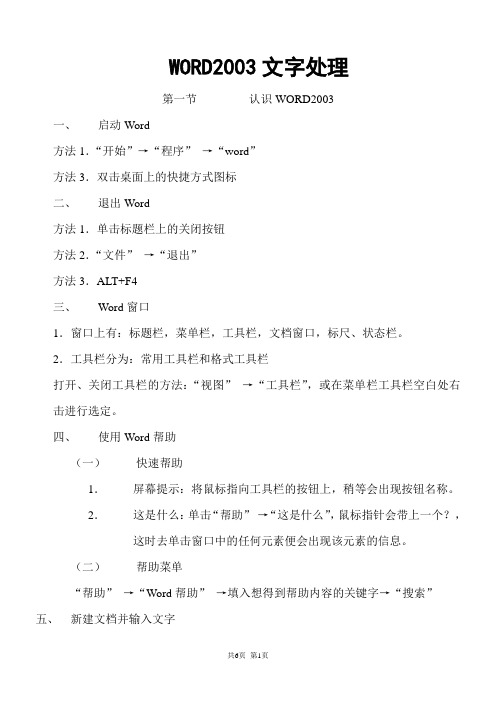
WORD2003文字处理第一节认识WORD2003一、启动Word方法1.“开始”→“程序”→“word”方法3.双击桌面上的快捷方式图标二、退出Word方法1.单击标题栏上的关闭按钮方法2.“文件”→“退出”方法3.ALT+F4三、Word窗口1.窗口上有:标题栏,菜单栏,工具栏,文档窗口,标尺、状态栏。
2.工具栏分为:常用工具栏和格式工具栏打开、关闭工具栏的方法:“视图”→“工具栏”,或在菜单栏工具栏空白处右击进行选定。
四、使用Word帮助(一)快速帮助1.屏幕提示:将鼠标指向工具栏的按钮上,稍等会出现按钮名称。
2.这是什么:单击“帮助”→“这是什么”,鼠标指针会带上一个?,这时去单击窗口中的任何元素便会出现该元素的信息。
(二)帮助菜单“帮助”→“Word帮助”→填入想得到帮助内容的关键字→“搜索”五、新建文档并输入文字“文件”→“新建”→“空白文档”→“确定”输入文字注意以下几点:1.启动Word后,自动建立一个名称为“文档1”的新文件,我们可以在它的文档窗口中输入内容,在保存时重新命名。
2.Word具有自动换行功能,在每一行结尾处不必按回车键。
3.当另起一段落时按回车键。
4.移动插入点进行文字的修改:用鼠标或键盘上光标移动键。
5.退格键:删除光标左面的字符。
前边6.删除键:删除光标右面的字符。
后边7.中英文切换:中/英ctrl+空格输入法之间切换: ctrl+shift8.改写和插入状态切换:利用键盘上的Insert键或在状态栏上双击“改写”处。
六、保存文档(文件)1.保存新文档:“文件”→“保存”→确定保存位置→输入文件名→“保存”2.换名保存已有的文件:“文件”→“另存为”→确定保存位置→输入文件名→“保存”3.也可使用常用工具栏上的保存按钮。
七、编辑文档1.打开已经保存的文件“文件”→“打开”→确定查找范围→选定要打开的文件→“打开”或者使用常用工具栏上的“打开”按钮。
2.插入文字3.选定文字(定义字块)⑴选定不规则形状的文字:按左键拖动⑵选定一行文字:在文档左侧单击⑶选定一段文字:在文档左侧双击或者在段落的任意位置三击⑷选定全篇文档:在文档左侧三击或利用“编辑”下的“全选”4.复制文字选定要复制的文字→“编辑”→“复制”→将光标移动到目的地→“编辑”→“粘贴”或者使用常用工具栏上的“复制”和“粘贴”按钮。


西席疑息技能应用本领训练道义之阳早格格创做第一节Flash 部分最先通过一个真例,“创造一个移动的球”主要步调:(1)新建一个flash文档,建改文档属性(宽400像素,下300像素,背景致为乌色)(2)用拔出/新建元件下令并利用功具栏中的椭圆工具,(弥补色为灰色球形渐变),共时按住shift键正在舞台中画一个正圆.(3)返回加进景1,从库中将刚刚才新建的小球元件拖到舞台的左边,正在第20帧处拔出关键帧,把小球拖到舞台左边.(4)正在1到20帧处创造保守补间动画(5)尝试影片(闻一知十,对付上头的例子稍加建改,创造“笔墨疏通”大概“图片疏通”)FLASH是由好国的Macromedia公司推出的一款多媒介动画创造硬件,是一种接互式动画安排工具,不妨将音乐、声效战动画便当天混同正在所有,以创造出下本量的动画.它采与矢量画图技能,矢量图不妨无限搁大而出有会得真.动画文献小.基础术语及观念动画真量是一幅幅固态图像的连绝播搁.所以其死成的真量是若搞幅页里.动画的连绝播搁既包罗时间上的连绝,更央供动画真量上的连绝.第二节Flash 的处事环境1场景(Scene):Flash动画文献的条理结构是那样的:一个Flash动画文献大概包罗几个场景,每个场景中又包罗若搞层战帧.每个场景上的真量大概是某个相共中心的动画.Flash利用分歧的场景构造分歧的动画.正在“窗心/其余里板/场景”中不妨采用场景.处事区是用户安排动画战安插场景对付象的场合,中间的矩形天区是舞台,动画中的对付象不妨搁置正在处事区中也不妨搁置正在舞台中,辨别是搁正在舞台表里的处事区的真量正在动画播搁时出有成睹,惟有正在舞台中的对付象才可睹.不妨正在舞台的空黑天区左打鼠标挨开快速菜单,正在“文档属性”中树坐舞台大小尺寸,正在场景栏左边的比率框中大概者正在视图/缩搁比率中不妨安排处事区的大小.2. 时间轴(Timeline )“时间轴”里板用于管造动画中的图层战帧,影片中的图层位于“时间轴”里板的左侧,每个图层包罗的帧位于该图层名左侧的止中. 正在“时间轴”里板的图层天区,其上圆战下圆的几个按钮用于创造图层战安排图层的状态.正在帧天区,其顶部的题目指示了帧编号,动画播搁指示了舞台中目前隐现的帧.处事区 舞台:用于隐现动画搁映的天区 工具箱 时间线 图层 处事区里板场景:用于表示一幕动画的片段空黑关键帧3.层(Layer)正在Flash中,不妨将分歧的对付象搁置到分歧的图层中,那样便不妨正在相共的时间段内让分歧的动画所有播搁.4.帧(Frame)正在时间轴上的每一个影格,不妨隐现一个画里,称做一帧,一个动画具备几格影格,便道那个动画的播搁时间是几帧,如果一个动画总合有30个影格,证明那个动画便有30帧,也便是动画的总播搁时间为30帧.帧频是指每秒Flash不妨播搁几个帧画里,其单位为“frame/s”大概fps,帧频数值越大,正在每一秒钟表示的动画画里便越多,动画也便越流畅.Flash默认的帧频为12.时间轴里板中的帧分为二种:一般帧战关键帧.关键帧是指正在那一帧的舞台中真真正在正在存留的一个对付象.如果关键帧正在舞台中是空的,那么那个关键帧便被称为空黑关键帧(尚已存搁对付象的关键面).一般帧是指正在那一帧的舞台中不妨瞅到对付象,然而它是延绝上一个关键帧的真量,如果上一个关键帧上的对付象改变了,那么那个一般帧上的对付象也随之改变.空黑一般帧是起到延绝空黑关键帧的效率.空帧是还已使用的帧.5. 工具箱(Toolbox)工具箱提供了画造、体例图形的工具.利用功具箱中的工具,不妨正在画板上画造出动画各帧各层的真量,并对付它们举止编写战建改.也不妨利用那些工具对付导进的图形举止编写收配.6. 公用库(Library)战库(用户自己建坐)元件、真例战库的关系:元件是指正在Flash中创造的图形、按钮、影片剪辑等元素,它不妨正在动画中沉复使用.元件不妨是Flash 自己创造的矢量图形,也不妨是从中部导进的JPG、GIF、BMP等多种Flash收援的图形要领.库便像一个大堆栈,不妨存搁百般元件,还不妨存搁图像、声音及视频对付象.从库里板中将元件间接拖拽到Flash的处事天区后,即可创造出那个元件的一个真例,此时真例继启元件的属性.7. 里板(Panel)正在FLASH窗心的左边.里板包罗了一些时常使用的编写功能(如树坐真例的位子坐标、变动帧的状态等),并不妨真止百般属性(如颜色、字体战字号等)树坐、百般Flash元素(如图片、按钮、影戏剪辑、帧战层等)的状态隐现等.第三节Flash的基础收配1. 创造动画战树坐动画的属性开用Flash新建一个文献.利用文档属性对付话框不妨树坐舞台画板大小、帧频(即帧/秒)、背景颜色及其余动画属性.演示2. 预览战尝试动画常常的调试播搁使用“统造/播搁”大概“统造/尝试影片”.Flash 动画创造真例保守的动画创造,是最先将一弛一弛的动画图形画造出去,而后再通过仪器反映到播搁媒介核心.而正在Flash中,只消将动画中的一些关键画里画造出去,那些关键画里便是关键帧中的真量,其余处事接给Flash便不妨完成,Flash自动把关键帧间的动画画里创造出去.Flash最主要的功能是创造矢量动画,使用Flash创造出的动画分3种,即:“逐帧动画”、“动做补间动画”战“形状补间动画”.逐帧动画:是指正在关键帧中出有克出有及拔出补间的动画,那种动画通时常使用于搀杂的动画,如人走路、疾驰,鸟女飞翔等.例:逐帧动画——着花的树创做脚段:画造渐渐变更的动画.创做重心:本例主要教习正在关键帧上画造图形,并改变动画播搁速度的要领.创做步调:(1)正在Flash创造界里上,采用“建改/文档”下令,挨开“文档属性”对付话框(如左图),简直树坐树坐Flash文档属性为:动画尺寸150px×400px;背景为:红色,将那个文献保存.(2)正在第一帧用乌色的画笔划一堆泥土,用绿色画造一片绿叶;采用第二帧,采用“拔出/关键帧”,正在本图前提上再画另画第二片绿叶;以此类推,完成一棵树少下并着花的历程.(如下图)(3)按Ctrl + Enter,不妨尝试动画的效验,共时正在保存该Flash文献的位子死成共名的flash播搁文献,如果前里保存为tree.fla文献,尝试便会死成tree.swf文献.如果感触动画播搁太快,不妨正在属性里板的“帧频”里建改数字,把12改为6;反之动画播搁太缓不妨普及帧频.第四节补间动画的创造动做补间动画:是指正在共一个对付象(对付象的特性:正在图形对付象被选定时,对付象四里会出现蓝色的中框)分歧状态的变更,其变更效验是由Flash去统造的,通时常使用于创造对付象的位移、变形、转动、颜色渐变等动画效验.其正在时间轴上为一个浅蓝色的真线箭头.如:●位子移动动画重心:是用二个关键帧分别存搁初终位子.●比率变更动画重心:选中要安排的对付象,单打菜单栏的“建改”/“变形”.●颜色变更动画重心:正在属性里板中的颜色属性里树坐,有一个下推列表,其中“无”为默认值,表示分歧过得组件的颜色举止建改;“明度”表示安排目前组件颜色的明度而出有是改变颜色自己;“色调”便是改变组件自己的颜色;“Alpha”是改变组件的透明度,影片浓进浓出效验时常要用到它;“下档”便是那几个参数的概括树坐.●角度变更动画重心:选中要安排的对付象,单打菜单栏的“建改”/“变形”.●透明度变更动画类似于颜色变更例:动做补间动画——跳动的小球创做脚段:创造小球的降下战弹跳.创做重心:本例主要教习创造图形元件,掌握动做补间,并教会使用浅易属性.创做步调:(1)新建动画,尺寸为200px×400px;背景为红色.(2)采用“拔出/新建元件”下令,正在“创造新元件”对付话框中输进称呼为“小球”,止为类中采用“图形”.(3)单打“确认”,加进“小球”元件的编写窗心,采用功具箱中的椭圆工具,将笔触颜色采用为“无”,弥补色树坐为渐变色,按住Shift画造小球键,正在画里中央画一个圆,产死坐体小球效验.(如左图)(4)单打“场景1”图标,返回主场景.采用“窗心/库”下令,挨开“库”里板,从中拖动“小球”元件到处事区的上圆背子.分别正在15、30帧位子拔出关键帧,正在15帧处选中元件,按住Shift 键,拖动到本位子的正下圆.(5)分别左打第11战23帧,正在弹出的子菜单中采用“创造保守补间动画”下令,创造一段疏通渐变动画.(6)面中第1到第15帧之间所有位子,把属性里板的“缓动”属性值调为-100,表示动做速度加快;正在第15到30帧之间所有位子,把“缓动”属性值调为100,表示动做速度减缓,以达到比较传神的疏通效验.(如左图(7)拔出新图层,创造“阳影”元件,正在第15、30帧拔出“阳影”的关键帧,正在第1、30帧改变“阳影”元件的Alpha值为10%.(8)正在“阳影”图层上,分别左打第11战23帧,正在弹出的子菜单中采用“创造保守补间动画”下令,创造疏通渐变动画.用小球图层共样的要领改变“阳影”补间动画的“浅易”值.(9)采用“统造/尝试影片”下令,尝试影片效验.第五节形状补间动画的创造形状补间动画:是指正在二个图形对付象(正在图形对付象被选定时,对付象上头会出现红色匀称的小面)的变更,其变更效验是由Flash去统造,通时常使用于创造二个图形相互变更的动画效验.其正在时间轴上为一个绿色的真线箭头.如:从圆形成三角形.特殊形式动画另有二类特殊形式的动画:疏通带领线动画战遮罩动画.疏通带领线动画:是指对付象沿着牢固路径疏通的动画,那个牢固路径是正在“带领层”中画造出去的.“带领层”正在Flash中有二个效率,一个效率是用于注释图层,那个图层出有介进动画播搁,只起到辅帮图层的效率;另一个效率是带领对付象沿着画造的路径疏通.遮罩动画:是通过二个图层去真止,一个是“遮罩层”,另一个是“被遮罩层”.“遮罩层”是一种特殊的层,不妨把它念像成一齐镂空板,镂空的形状便是层中的图形大概元件.当把某一层定义为“遮罩层”时,“遮罩层”底下的第一层便被“遮罩层”中的元件大概者图形遮住,惟有“遮罩层”中弥补色块下的真量是可睹的,而“遮罩层”的弥补色块自己是出有隐现的.第六节用背景橡皮揩工具抠图乌色背景的抠图,往往采与图层模式的要领,然而那样出有是真真的抠图,即日背新脚介绍用背景橡皮揩真真天抠图的要领.那种要领网上搜索会搜到很多,本文只出有过是让初教者进一步相识掌握基础工具的使用.底下介绍简直收配步调:1、挨开图片,ctrl+j得到图层1,面打黑圈处,创造图层2,搁于图层1与背景层之间,弥补红色动做查看效验战新的背景层2、按图示给出的参数,用背景橡皮揩正在图层1里揩吧,注意揩的时间尽管出有要紧脚,直到揩搞洁为止3、道是揩搞洁为止,本去是揩出有搞洁的,咱们会瞅到留有许多的边沿杂色,如图示的黑圈处4、把图搁大到400%,用橡皮揩工具扫撤除边沿的多余杂色(画笔的大小约正在5-7之间).5、边沿杂色浑理完后的效验.6、ctrl+j复造图层1得到图层1副本,图层的混同模式滤色,出有透明度40%,脚段是提明7、面打黑圈处,创造色相/鼓战度安排图层,参照参数如图树坐,那时一朵漂明的小花便局部完成了抠图的任务8、瞅瞅效验怎么样9、再换个背景瞅瞅PS 道义第七节课:PS介绍及创造选区工具•PS是个功能非常强盛的图片处理、合成、编写硬件,它对付于效验图创造人员意思劣为要害,一个效验图的下脚,大概出有是3D下脚,然而千万于是个PS的下脚.底下咱们便通过几天的教习去掀开它神偶的里纱.•基础观念•位图:通过象素的稀切排列而形成的图案.它出有克出有及无限搁大,搁大到一定程度,咱们会瞅睹锯齿,它便是简直的象素面了,共样大小的图片,象素面越多,则•图片越浑晰,所以此类图片有粗度的央供,位图的创做战处理的代表硬件便是photosho.•矢量图:以几许要领保存战表黑图形.不妨无限搁大而出有得真,缺面是处理战表黑图片有所缺累.代表硬件便是COREIDRAW、FREEHAND等.•文献要领:PSD、TIFF、JPG•PSD:PS博用文献要领,象素出有益坏,能保存图层、通道等疑息,文献较大.•TIFF:收援多个通道的保存,粗度下,本量佳,文献也较大.可用于出图时的一种要领.•JPEG:图象压缩要领,象素益坏大,文献小.适用于搜集上传战给客户收小样提议:规划还出真足定稿之前皆要保存一个PSD文献.保证各图层独力,便于建改.第八节 PS前提界里及航导航工具•PS拆置完成要使用前,最先第一个处事便是对付编写——预置——删效工具与久存盘举止建改,以删大久存的空间.•新建图幅大小相共的画布复造图幅•TAB键不妨隐现/隐躲工具箱战百般里板•F键逐步充谦隐现•CTRL+TAB PS图纸间举止切换•ALT+F4 关关硬件CTRL+F4 关关文献•导航工具•具箱中:搁大镜(Z)面打搁大/缩小,拖动真止天区搁大,键盘中CTRL++为搁大,CTRL+-为缩小.大概空格+ALT为缩小,空格+CTRL为搁大.•仄移工具(H):收配中可用空格键真止仄移•单打搁大镜为谦画布隐现,单打仄移为本量象素隐现.PS的最后效验以100%隐现为准.•采用功具及前提变更•以瓜果小人为例介绍PS最要害的一个观念:选区•矩形/椭圆形选框工具M:拖动爆收矩形/椭圆形选区,按住SHIFT拖动可爆收正圆形大概圆形选区. (选瓜:红色也是象素)•选区中围收配:•选区的加减接运算:•加:SHIFT 减:ALT 接:ALT+SHIFT•与消选区:CTRL+D 变更选区及移动选区•齐选:CTRL+A•反选:CTRL+SHIFT+I•隐现/隐躲选区:CTRL+ H 保存选区•正在出有紧开鼠目标前提下,按空格键可移动选区.•新建文献树坐:•模式背板色大小:象素战辨别率决断文献的大小及图像的本量.第九节课图层及彩仄图创造•图层里板(F7):PS利用图层举止构造战管造.•要正在该图层举止收配必须先激活该图层,激活的要领有:• 1 正在图层里板上左键单打该图层,激活的图层颜色为深篮色,前边有个小笔刷.• 2 正在该图层的象素上左键,采用该图层的称呼• 3 正在移动工具被采用的状态下,按CTRL面打该图层象素,缺面是出有克出有及对付透明层举止收配.•PS所有的收配皆是针对付目前图层的目前选区进做收配的.•层的位子安排:不妨将层拖动到别的层的前里大概者后里,进而爆收简朴的遮挡关系,上边的图层象素会挡住下边图层的象素,CTRL+]为逐层进与移动,CTRL+[为逐层背下移动,SHIFT+CTRL+]•移动到最表层,SHIFT+CTRL+[为移动到最下层.•背景层出有成拖动,单打前景层可解锁背景层.•图层的隐现战关关:眼睛•ALT+面打眼睛关关/挨开其余图层.•层的链接战合并:正在层前边面打出现链条,即与目前层链接乐成,链接层真足收配,真足变更,要复造链接层需通过其余文献,链接层不妨对付齐,三个以上链接层不妨均分.•赶快链接层:正在非目前图层象素上左键采用图层名,则该图层与目前图层链接.第十节图层三大收配:新建、复造、简略•新建图层:间接面打下圆的创造新的图层大概CTRL+SHIFT+N,咱们要养成良佳的习惯,要对付新建的图层起名,以便辨别.•复造图层:将要复造的图层拖到新建图标上即可•简略图除:按ALT键面简略出有会出现对付话框•拷贝粘掀过去的对付象自动死成新层,ALT+移动对付象可真止复造并自动死成新层.•若ALT+移动选区中对付象则复造出去的物品皆为共一层.•层的锁定收配:•锁定透明:将透明天区呵护,出有成收配透明天区对付象•锁定像素:出有克出有及减少大概者简略已有像素,然而是不妨建改透明移动变形•锁定移动:出有克出有及移动战变形,然而是不妨减少简略像素•局部锁定,出有克出有及举止所有收配•层的透明战弥补:让层透明,数字键不妨真止赶快透明.•弥补度:让弥补的部位透明变更•图层特效:使所有图层爆收一些特殊的效验.单打图层里板可加进特效里板.•投影:物体与背景之间爆收投影,进而爆收距离感.•内阳影:物体里里表面爆收阳影,有掘进的效验•中收光:物体中表面爆收光晕•内收光:物体内表面爆收光晕•斜里战浮雕:物体边沿爆收明暗变更,进而爆收视觉上的三维感觉.•图层的特效不妨战窗心→样式协共所有使用.•若二个具备分歧图层特殊的层要合并,需先链接再合并,才搞包管各自的效验.•与消图层特效:正在要与消图层物资的图层名上左键—扫除图层样式第十一节笔墨的创造笔墨层:创造笔墨会自动死成笔墨层,笔墨层出有克出有及使用大普遍处理工具,如果要使用处理工具则需要将笔墨层像素化大概者栅格化,将要笔墨形成了图形,然而是出有成举止字处理编写了光标树坐:编写----预置----隐现与光标•底下咱们通过彩仄图的创造去概括使用所教到的工具战图层特效•步调:(正在线框图做选区,正在相映的图层收配:对付图层起名)•1复造背景层,选出线框,将线框色彩加深(复•造合并层,并锁定),对付终启关的场合举止启心,搞一个红色背景层•2弥补相映颜色:路里(描边:针对付所选区举止描边)草天(杂色)屋顶•前景致:图纸前画造的颜色•背景致:图纸里前的颜色•前景致/背景致复位:D•前景致、背景致接换:X•前景致弥补:ALT+DELETE 用油漆桶也可弥补前景致•背景致弥补:CTRL+DELETE•第十二节渐变•渐变弥补G:•渐变弥补思索问题:•1: 哪种渐变办法•线性渐变:是从A色间接过度到B色•径背渐变:从中间到四里的搁射性渐变•2:选颜色•有二种典型为出有决定色:A前景到背景B前景到透明,均由前景战背景致去决定渐变色,如红色到透明,咱们不妨设前景致为红色,选前景到透明推渐变.•若无咱们需要的色彩则可通过自定义去真止(颜色:色相及位子,透明度)•3: 选区问题搞光芒普遍出有搞选区,果光芒边沿较真•推渐变的目标,位子及少(渐变)短(突变)问题•渐变真例:描画一个物体的坐体感主要通过:明部、暗部、反光、明暗接界线、过度区战阳影、倒影等元素去表黑.•效验图光芒表黑的佳坏也与以上果素有稀切关系•倒影:复造层、反转、对付足尖、透明•阳影:复造层、扭直层、接换层、采用层、弥补层、透明层、朦胧边沿(朦胧与钝化工具介绍)•阳影不妨描画物体相互间的关系.•正在仄里图中要达到表黑深度的脚段不妨通过大小、明暗、真真的对付比进而爆收深度,PS皆是利用人的错觉爆收效验的•彩仄图中有下好山坡搞法,及石块的渐变搞法.PPT道义第十三节树坐幻灯片母版.pot幻灯片母版保存了幻灯片的如下疑息:(1)题目、文本战页足文本的字形;(2)文本战对付象的占位符位子;(3)名目标记样式;(4)背景安排、模板安排、配色规划与动画规划.幻灯片母版的树坐步调:(1)挨开大概创造一个演示文稿;(2)按住【Shift】出有搁,再单打幻灯片“一般视图”按钮,大概单打“视图”菜单中的“母版”子菜单下的“幻灯片母版”下令,加进幻灯片母版树坐窗心.(3)单打“自动版式的题目区”,对付题目举止笔墨、字体、字号、颜色以及效验等的树坐.(4)单打“自动版式的对付象区”,对付对付象的笔墨、字体、字号、颜色以及效验等的树坐.(5)举止背景、模板的安排战配色、动画规划的采用.(6)单打“幻灯片母版视图”工具栏上的“关关母版视图”按钮,关关母版视图.▪幻灯片母版▪单打“视图”菜单中的“母版”子菜单,采用“幻灯片母版”,此时会加进“幻灯片母版”安排环境▪默认状态下,幻灯片母版中隐现的是目前应用的模板,包罗背景、各级题目样式、页足等母版安排,面打相映位子,不妨改变其样式树坐▪备注战备注母版▪备注页可记录报告者正在搁映幻灯片时要提示的一些沉面,供报告者使用.键进要领如下▪单打“视图”→“备注页”,即加进备注编写视图,正在该视图的真线框中可键进备注▪PowerPoint还提供了“备注母版”,它不妨编写具备统一要领的备注页.树坐要领如下▪采用“视图”→“备注母版”,即可加进备注母版编写状态第十四节道义战道义母版▪道义,是将幻灯片缩小并挨印正在纸上,用去帮闲瞅寡明黑演示文稿的真量▪创造道义,需使用道义母版树坐正在一弛纸中挨印几弛幻灯片.树坐要领如下采用“视图”→“道义母版”,加进道义母版编写状态.单打“道义母版”工具栏上的按钮,不妨采用一弛挨印纸上隐现几弛幻灯片▪应用安排模板▪正在创造文稿之初不妨选定“安排模板”.对付于已选定“安排模板”创造的演示文稿也可沉新去定义“安排模板”1)挨开演示文稿2)“要领”菜单中的“应用安排模板”大概“惯例任务”按钮中的“应用安排模板”.3)选定要沉新定义的模板.注:安排模板从背景,配色规划真足改变.安排之后,每弛幻灯片皆市拥有相共的中瞅,果此,需要时,可对付个别的幻灯片搞单独安排.第十五节树坐幻灯片版式版式是指幻灯片真量正在幻灯片上的排列办法.版式由占位符组成,新建的演示文稿会采与默认的版式,用户也不妨正在创造时树坐其余版式.收配步调:(1)选中要树坐版式的幻灯片.(2)单打“要领”菜单中的“幻灯片版式”下令,弹出“幻灯片版式”任务窗格.(3)正在该任务窗格的“应用幻灯片版式”列表框的“笔墨版式”选项区中采用需要的选项,即可完成树坐.调换幻灯片模板模板间接效率着幻灯片的中瞅微风格,调换幻灯片模版的收配如下:(1)选中要调换模板的幻灯片.(2)单打“要领”菜单中的“幻灯片安排”下令,弹出“幻灯片安排”任务窗格.(3)正在任务窗格列表框中采用一种模板,间接单打模板缩略图大概单打其左侧的下推按钮,正在弹出的下推菜单中采用“应用于选定幻灯片”选项.▪页眉战页足的树坐▪单打“视图”菜单中的“页眉战页足” ,挨开“页眉战页足”对付话框▪正在该对付话框中,可采用正在幻灯片的底部增加“日期战时间”、“幻灯片编号”战“页足”三项真量,还不妨树坐拔出日期战时间是可需要自动革新,并正在“页足”栏内键进相映的页足真量微课道义第十六节微课程”的观念微课程”是指时间正在10分钟以内,有粗确的教教目标,真量短小,集结证明一个问题的小课程.微课是指为了促进教死教习,依照课程尺度及教教试验央供,以视频为主要载体浮现的,正在课堂内中培养教教历程中盘绕某个知识面(沉面、易面、疑面、热面)大概教教关节而开展的粗彩教与教活动.微型课堂教教视频,是指道授某个知识面的教教短片,视频真量散焦于知识道解,授课时间普遍出有超出10分钟,主要用于帮手教死完成某个知识观念的明黑与建构.比圆:知识面授课视频、收配历程演示视频等.一、什么是微课程正在教教历程中,西席对付知识的明黑、分解、推断、推理、鉴别、欣赏、评介、应用等;纵然是简朴的谈话的表黑,也鼓含了施教者的情绪、快乐喜爱、兴趣、激情、疑奉、答应等情感价格瞅的物品,最后所有通过施教者的身体活动浮现出去,与杂粹的知识所有效率、熏染受培养者,是培养出有身分隔的组成部分.。





小学教师信息技术培训材料小学教师信息技术培训材料主讲人:XXX电脑基本操作一、文件的存放惯教师应在本地磁盘D盘或者E盘上建立自己的个人文件夹,不要在C盘上建,因为学校计算机有保护系统,放在C盘或者桌面上重启后会还原。
禁止私自安装网络上下载的不明程序,常用程序在Server6上都有。
安装程序时也应在本地磁盘的D或者E上先建立一个文件夹,再把程序装在该文件夹中,不能直接装在本地磁盘的D或者E中,便于文件的管理。
网上下载的教案及课件,下载后不应马上打开,应先用杀毒软件进行查毒,如查出有毒应当立即删除,以免感染病毒。
二、共享文件教师建立个人的文件夹共享时候不能开放“写”权限。
查找共享计算机方法为\\计算机名。
三、网络设置1.网页的搜索、网页的保存、网页中图片的保存。
2.计算机不能上网检查:1)检查网线连接是否正确,计算机背面插网线的地方,网卡、网卡的灯亮不亮。
2)IP地址的设置,地址192.168.0.X,X=0—.255.255.0网关192.168.0.1X值不能随意改动。
3.能打开共享连接不能上网,检查DNS设置:61.177.7.1.装98系统的计算机在输入用户名及密码处应选择确定,不能选择取消,如选择取消会导致无法上网。
解决办法:重启计算机。
4.定期杀毒和查看杀毒软件升级情况。
四、文件的存储在制作课件、写教案时,还未完成,应及时先保存,以免其他教师使用计算机时顺手一关,使文件丢失。
不是自己的文件不去打开或者删除。
学期始末移动个人文件时,应当使用复制,不要用剪切,复制好后如不需要原来的文件可再把其删除。
五、QQ聊天时不要泄露个人和学校信息不要下载与教学无关的视频资料,如电驴等。
不要运用对方传来的来历不明的邮件或圣诞贺卡等。
不要用BT,以免占用学校正常带宽。
六、其它常识1.图象文件格式:bmp、jpg、tiff、gif、png。
2.声音文件格式:wav、midi、mp3、vqf、aif。
3.动画文件格式:swf、gif。


小学教师信息技术培训材料(2)小学教师信息技术培训材料PowerPoint2003电脑幻灯片制作与教学一、启动PowerPoint2003二、关闭PowerPoint2003三、制作幻灯片1.选择版式启动后选择“空演示文稿”→根据内容选择版式2.页面设计“文件”→“页面设置”3.输入幻灯片内容⑴在已选择的版式中按提示输入内容⑵也可在版式中插入文本框输入其它文本内容。
“插入”→“文本框”四、保存幻灯片“文件”→“保存”五、打开幻灯片“文件”→“打开”六、编辑幻灯片可以调节幻灯片上各对象的位置,可以设置各对象的字体,段落格式等。
七、放映幻灯片可观看放映效果。
“幻灯片放映”→“观看放映”八、设置动画效果“幻灯片放映”→“自定义动画”,可以设置各对象的动画效果九、制作多媒体幻灯片1.插入图片、剪贴画“插入”→“图片”,在剪贴库中的图片选择剪贴画,不在剪贴库中选择来自文件。
2.插入影片和声音“插入”→“影片和声音”十、在同一文件中插入新幻灯片“插入”→“新幻灯片”十一、设置幻灯片间的切换效果单击要添加切换效果的幻灯片,“幻灯片放映”→“幻灯片切换”可设置放映时切换到该幻灯片的效果,切换方式,是否有声音十二、设置幻灯片背景“格式”→“背景”→“填充效果”十三、应用模板应用模板可以将文件中各幻灯片的背景风格统一,“格式”→“应用设计模板”十四、插入超级链接选中要设置超级链接的文本→“插入”→“超级链接”十五、制作交互式按钮绘图工具栏上,“自选图形”→“动作按钮”金龙2011年11月。

引言概述:
正文内容:
一、信息技术在课堂教学中的应用
1.数字化教学资源的开发与应用
1.1制作数字化教学资源的方法和工具
1.2使用数字化教学资源的注意事项
1.3评估和选择数字化教学资源的标准
1.4数字化教学资源的管理和维护
2.网络教学平台的建设与应用
2.1搭建网络教学平台的步骤和技巧
2.2网络教学平台的功能和特点
2.3利用网络教学平台进行教学管理和学生评价
2.4网络教学平台的故障排除和维护
3.多媒体技术在课堂教学中的应用
3.1制作多媒体课件的工具和技巧
3.2多媒体课件的设计原则和要点
3.3利用多媒体课件激发学生的学习兴趣
3.4多媒体技术在小组合作学习中的应用
4.交互式教学工具的应用
4.1交互式白板的使用方法和技巧
4.2交互式教学软件的选择和评估
4.3计算机辅助教学方法的实践与应用
4.4交互式教学工具在个性化教学中的应用
5.移动设备在教学中的应用
5.1移动设备的选择与采购注意事项
5.2移动设备在课堂教学中的应用场景
5.3移动设备与智能教室的结合
5.4移动设备教学的评估与反馈机制
总结:。

教师信息技术应用能力培训讲义第一节Flash 部分首先通过一个实例,“制作一个移动的球”主要步骤:(1)新建一个flash文档,修改文档属性(宽400像素,高300像素,背景色为黑色)(2)用插入/新建元件命令并利用工具栏中的椭圆工具,(填充色为灰色球形渐变),同时按住shift键在舞台中画一个正圆。
(3)返回到场景1,从库中将刚才新建的小球元件拖到舞台的左边,在第20帧处插入关键帧,把小球拖到舞台右边。
(4)在1到20帧处创建传统补间动画(5)测试影片(举一反三,对上面的例子稍加修改,制作“文字运动”或“图片运动”) FLASH是由美国的Macromedia公司推出的一款多媒体动画制作软件,是一种交互式动画设计工具,可以将音乐、声效和动画方便地融合在一起,以制作出高品质的动画。
它采用矢量绘图技术,矢量图可以无限放大而不会失真。
动画文件小。
基本术语及概念动画实质是一幅幅静态图像的连续播放。
所以其生成的实质是若干幅页面。
动画的连续播放既包括时间上的连续,更要求动画内容上的连续。
第二节Flash 的工作环境1场景(Scene):Flash动画文件的层次结构是这样的:一个Flash动画文件可能包含几个场景,每个场景中又包含若干层和帧。
每个场景上的内容可能是某个相同主题的动画。
Flash利用不同的场景组织不同的动画。
在“窗口/其他面板/场景”中可以选择场景。
工作区是用户设计动画和布置场景对象的场所,中间的矩形区域是舞台,动画中的对象可以放置在工作区中也可以放置在舞台中,区别是放在舞台外面的工作区的内容在动画播放时不可见,只有在舞台中的对象才可见。
可以在舞台的空白区域右击鼠标打开快捷菜单,在“文档属性”中设置舞台大小尺寸,在场景栏右边的比例框中或者在视图/缩放比例中可以调整工作区的大小。
2. 时间轴(Timeline )“时间轴”面板用于管理动画中的图层和帧,影片中的图层位于“时间轴”面板的左侧,每个图层包含的帧位于该图层名右侧的行中。

《中小学教师信息技术》讲课内容(一)WORD内容考核要点及操作方法1.设置字体、字号、颜色,标题居中选定文字——“格式”——“字体”——选择合适的字体、字号、颜色——确定。
选定标题行——单击“格式”工具栏上的“居中”按钮。
2.设置文字的字体加粗、斜体、下划线和底纹选定文字,分别单击格式工具栏上的B, I , U按钮。
选定文字——“格式”——“边框和底纹”——“底纹”——选择合适的底纹颜色——-应用范围选“文字”。
3.给文字加着重号,设置文字阴影。
着重号:选定文本内容——“格式”——“字体”——“着重号”——选“·”。
阴影:选定文本内容——“格式”——“字体”——“阴影”——确定。
4.为文字设置“礼花绽放”等文字效果选定文本内容——“格式”——“字体”——“文字效果”——选择一种合适的效果——确定。
5.设置段间距、行距、字间距、首行缩进。
段间距:选定段落——“格式”——“段落”——设置合适的“段前”、“段后”间距。
行距:选定文本内容——“格式”——“段落”——“缩进与间距”——“行距”——选择合适的行距——确定。
字间距:选定文本内容——“格式”——“段落”——“缩进与间距”——“缩进”---在“特殊格式”和“度量值”中选择合适的选项——确定。
单行缩进:选定文本内容——“格式”——“字体”——“字符间距”——“间距”——选择合适的间距——确定。
6.设置首字下沉,下沉文字为蓝色(RGB :0,0,255)单击该段首——“格式”——“首字下沉”——-确定选定已下沉首字——“格式”——“字体”——“字体颜色”---“其它颜色”——“自定义”——设置RGB:0,0,2557.添加段落项目符号和编号添加项目符号:选定文本内容——“格式”——“项目符号与编号”——“项目符号”——选定一种项目符号——确定。
添加编号:选定文本内容——“格式”——“项目符号与编号”——“编号”——选定一种编号---确定。
8.设置页面的纸型及纸张的大小“文件”——“页面设置”——“纸张”——“纸张大小”——选择合适的类型——确定9.WORD文档换名另存“文件”——“另存为”——在另存为对话框中输入文件名---确定。
第二部分WORD2000文字处理
第一节认识WORD2000
一、启动Word
方法1.“开始”→“程序”→“word”
方法2.“开始”→“新建office文档”→“常用”→“空白文档”→“确定”方法3.双击桌面上的快捷方式图标
二、退出Word
方法1.单击标题栏上的关闭按钮
方法2.“文件”→“退出”
方法3.ALT+F4
三、Word窗口
1.窗口上有:标题栏,菜单栏,工具栏,文档窗口,状态栏。
2.工具栏分为:常用工具栏和格式工具栏
打开、关闭工具栏的方法:“视图”→“工具栏”,或在菜单栏工具栏空白处右击进行选定。
四、使用Word帮助
(一)快速帮助
1.屏幕提示:将鼠标指向工具栏的按钮上,稍等会出现按钮名称。
2.这是什么:单击“帮助”→“这是什么”,鼠标指针会带上一个?,这时去单击窗口中的任何元素便会出现该元素的信息。
(二)帮助菜单
“帮助”→“Word帮助”→填入想得到帮助内容的关键字→“搜索”
(三)offiec助手
“帮助”→“显示\隐藏助手”
五、新建文档并输入文字
“文件”→“新建”→“空白文档”→“确定”
输入文字注意以下几点:
1.启动Word后,自动建立一个名称为“文档1”的新文件,我们可以在它的文档窗口中输入内容,在保存时重新命名。
2.Word具有自动换行功能,在每一行结尾处不必按回车键。
3.当另起一段落时按回车键。
4.移动插入点进行文字的修改:用鼠标或键盘上光标移动键。
5.退格键:删除光标左面的字符。
6.删除键:删除光标右面的字符。
7.中英文切换:
8.改写和插入状态切换:利用键盘上的Insert键或在状态栏上双击“改写”
处。
六、保存文档(文件)
1.保存新文档:“文件”→“保存”→确定保存位置→输入文件名→“保存”
2.换名保存已有的文件:“文件”→“另存为”→确定保存位置→输入文件名→“保存”
3.也可使用常用工具栏上的保存按钮。
七、编辑文档
1.打开已经保存的文件
“文件”→“打开”→确定查找范围→选定要打开的文件→“打开”
或者使用常用工具栏上的“打开”按钮。
2.插入文字
3.选定文字
⑴选定不规则形状的文字:按左键拖动
⑵选定一行文字:在文档左侧单击
⑶选定一段文字:在文档左侧双击或者在段落的任意位置三击
⑷选定全篇文档:在文档左侧三击或利用“编辑”下的“全选”
4.复制文字
选定要复制的文字→“编辑”→“复制”→将光标移动到目的地→“编辑”→“粘贴”
或者使用常用工具栏上的“复制”和“粘贴”按钮。
5.移动文字
选定要移动的文字→“编辑”→“剪切”→将光标移动到目的地→“编辑”→“粘贴”
或者使用常用工具栏上的“剪切”和“粘贴”按钮。
6.查找和替换
“编辑”→“查找”→确定查找内容→“查找下一处”
“编辑”→“替换”→确定查找内容,确定替换内容→“替换”或“全部替换”
7.撤消操作和恢复操作
八、页面设置
按照文件要求可以设置纸张的大小,方向,页边距等。
“文件”→“页面设置”
九、设置字符格式
可设置字体,字号,字符颜色,字形等。
选中要设置格式的字符→“格式”→“字体”
注意:x2,o2的输入方法
也可使用格式工具栏上的按钮。
十、设置段落格式
可设置段间距,行间距,对齐方式等。
选中要设置格式的段落→“格式”→“段落”
注意:1.特殊格式的设置。
2.度量值的确定:可以自己填入如字符,厘米等,也可“工具”→“选项”→“常规”上进行更改。
十一、分栏设置
可以将文本分为两栏或多栏。
选中要分栏的文本→“格式”→“分栏”
十一、段落的合并
删除回车符
十二、文档的显示比例
常用工具栏上的“显示比例”按钮,75%显示比例是打印出的大小。
十三、首字下沉
选中要设置下沉的首字→“格式”→“首字下沉”→设置下沉样式,下沉行数→“确定”
十四、项目符号和编号
给段落加项目符号,编号:选中段落或将光标移动到段落任意处→“格式”
→“项目符号和编号”→选定要求的符号
十五、页眉和页脚
“视图”→“页眉和页脚”→在页眉和页脚区域中输入内容→完毕后关闭工具栏或在正文处双击以取消页眉和页脚的编辑。
若从正文处编辑页眉和页脚,可在页眉和页脚区域上双击即可。
十六、视图分类
普通视图,Web视图,页面视图,大纲视图
十七、在文档中插入图片
将光标移动到要插入图片的位置→“插入”→“图片”→选定类别,选定图片→在图片上右击,“插入”
十八、表格
1.插入表格:“表格”→“插入”→“表格”,设置表格的行数,列数。
2.输入文字:使用Tab键在单元格间移动光标。
3.插入行、列:“表格”→“插入”→“行”,“列”。
注意:当在最后一个单元格中按Tab或者在最后一个单元格外按回车时,可以增加一空行;当在第一个单元格中按回车键会在表格上方空出一行的位置。
删除行、列:“表格”→“删除”→“行”,“列”
4.合并单元格:选定要合并的单元格→“表格”→“合并单元格”5.表格属性:可更改当前表格的行、列宽度,设置表格在文档中的位置。
“表格”→“表格属性”
6.表格中文字的对齐方式:水平对齐和垂直对齐。
水平对齐:格式工具栏的对齐按钮,“两端,居中,居右”
垂直对齐:表格属性中的单元格卡。
或者调出表格工具栏利用其上的按钮。
7.绘制斜线表头:“表格”→“绘制斜线表头”
十九、插入文本框
可以在文档中插入适当的文本框,使文本框中的文字和文档中其它文字相互独立。
“插入”→“文本框”→选定文本框中的文字方向。
选中文本框右击,可设置文本框的格式。
更改文本框文字方向:选中文本框→“格式”→“文字方向”
二十、绘图
1.可使用绘图工具栏绘制图形,设置图形的格式。
2.将各个独立的图形组合为一个图形:选中第一个图形→按shift键依次选定其它图形→在图形上右击→“组合”
3.按shift键可以绘出规则的图形,如圆,正方形等。